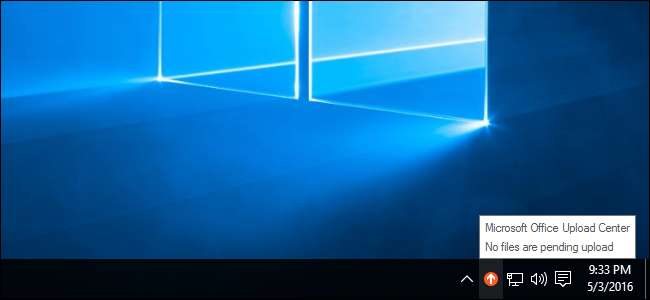
Центр завантаження Office є частиною Microsoft Office. Встановіть Office на свій комп’ютер, і цей інструмент з’явиться у вашому системному треї. Звичайно, ви можете приховати цю піктограму, але чи варто? Що саме він взагалі робить?
Що воно робить?
Коли ви зберігаєте файл Microsoft Office в Інтернеті, наприклад, коли ви зберігаєте файл у Microsoft OneDrive або на сервері SharePoint, Office не просто зберігає файл безпосередньо на цьому сервері. Натомість він зберігає файл у “Кеш-пам'яті документів Office” на вашому комп’ютері. Потім Office завантажує цей кешований файл на сервер і обробляє будь-які проблеми з підключенням або конфліктом файлів.
Наприклад, якщо ви працюєте з точковим підключенням до Інтернету, ви можете зберегти файл на віддалений сервер, і Office завантажить цей файл пізніше, коли у вас надійне з’єднання з Інтернетом. Якщо під час завантаження файлу виникла проблема, Office може зберегти цю локальну копію та повідомити вас про проблему. Якщо на віддаленому сервері виникають проблеми, Office може зберегти свою локальну копію та завантажити файл, коли сервер повернеться до мережі.
Центр завантаження Office дає вам можливість переглянути ці завдання завантаження та взаємодіяти з ними, що особливо корисно, якщо виникає проблема. Якщо є проблема, ви отримаєте сповіщення, і ви зможете вирішити це. Ви можете переглядати завантаження, що очікують, переглянути завершені завантаження та переглядати всі кешовані файли.
Цей інструмент відчуває себе трохи зайвим, якщо ви використовуєте Microsoft OneDrive, оскільки Windows 10 та 8.1 мають вбудовану підтримку OneDrive. Але він використовується не лише для OneDrive.
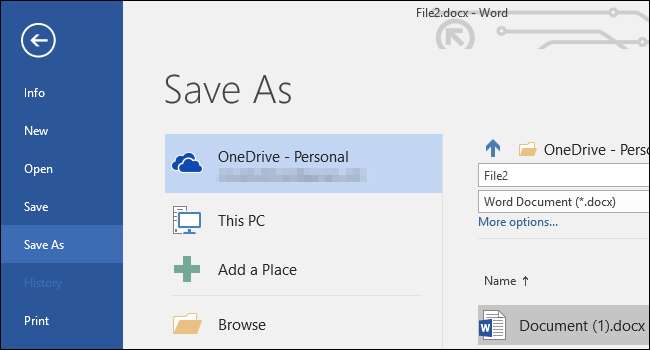
Як користуватися Центром завантаження Office
Центр завантаження Office буде на вашому ПК, якщо ви встановили Microsoft Office. Ви часто бачите його у системному треї - його звичайний значок - помаранчевий круг із стрілкою вгору. Значок змінюється, коли виникає помилка чи інша проблема, що дає вам негайний відгук. Клацніть на ньому, щоб відкрити Центр завантаження Office.
Ви також можете відкрити меню "Пуск", ввести "Центр завантаження Office" у поле пошуку та клацнути ярлик Центру завантаження Office, що з’явиться.
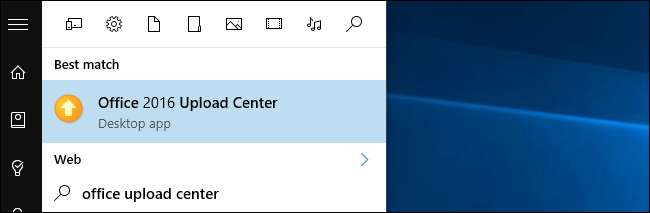
У вікні Центру завантаження ви можете переглядати ці завантаження та керувати ними. Коли ви відкриєте його, ви побачите список "завантажень, що очікують на розгляд". Якщо все було успішно завантажено, ви побачите повідомлення "Файли не очікують на завантаження". Натисніть кнопку меню у верхньому правому куті вікна та виберіть «Недавно завантажені», щоб переглянути натомість нещодавно завантажені файли, або виберіть «Усі кешовані файли», щоб переглянути як нещодавно завантажені файли, так і файли, що очікують на розгляд
Кнопки «Завантажити все» та «Призупинити завантаження» дозволяють розпочати або призупинити завантаження, але зазвичай вам не потрібно використовувати ці функції - це відбувається автоматично.
Кнопка „Дії” дозволяє виконувати дії з поточним файлом, наприклад відкривати локальну копію, відкривати веб-сайт віддаленого файлового сервера, зберігати копію кешованого файлу на комп’ютері або відхиляти кешовану копію.
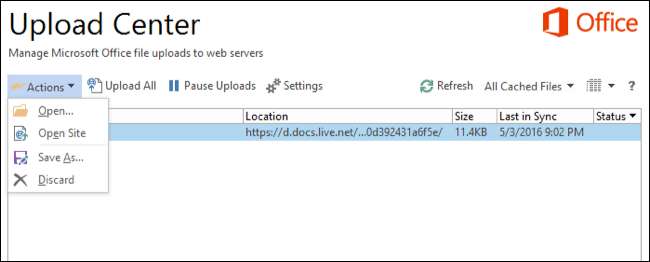
Натисніть кнопку «Налаштування», щоб керувати налаштуваннями дисплея та кешу. За замовчуванням Центр завантаження Office відображатиме сповіщення, коли завантаження не вдається або призупиняється, повідомляючи вас, щоб ви могли вжити заходів звідси. Він не відображатиме сповіщення про звичайні завантаження, що очікують на розгляд.
Зніміть прапорець біля опції «Відображати піктограму в області сповіщень», якщо ви хочете приховати Центр завантаження Office, щоб вам не довелося про це думати.
Центр завантаження Office зберігає копії кешованих файлів протягом чотирнадцяти днів, якщо ви не вибрали інший період часу. Він також зберігає копії успішно завантажених файлів, що дозволяє вам швидше відкрити їх у майбутньому. Ви можете вимкнути це або очистити кеш звідси.
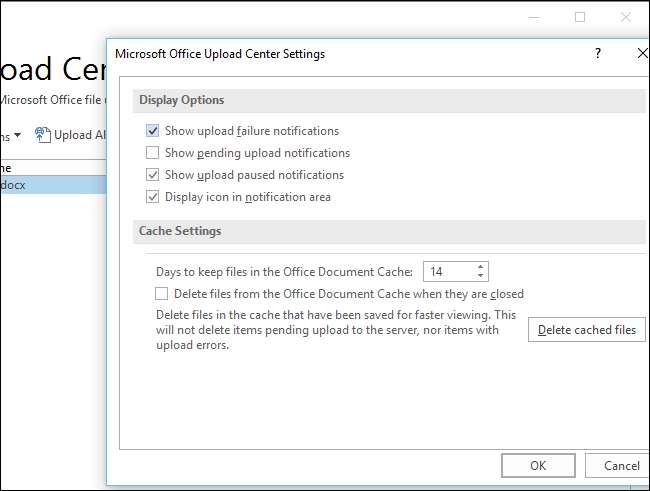
Як приховати Центр завантаження Office
ПОВ'ЯЗАНІ: Як видалити Центр завантаження Microsoft Office із області сповіщень у Windows 10
Це легко сховати Центр завантаження Office знявши прапорець біля пункту «Відображати піктограму в області сповіщень». Крім того, ви можете залишити його в області сповіщень, але сховати у спливаючому системному лотку - просто перетягніть піктограму на стрілку вгору ліворуч від області сповіщень.
Якщо ви зберігаєте документи Office лише у локальній пам’яті власного комп’ютера і ніколи не працюєте з віддаленими службами, такими як OneDrive, ви можете без проблем приховати їх. Навіть якщо ви зберігаєте документи Office в інших службах віддаленого зберігання, таких як Dropbox або Google Drive, Центр завантаження Office не бере участі.
Центр завантаження Office задіяний лише тоді, коли ви зберігаєте документ Office на віддаленому сервері (або відкриваєте документ із віддаленого сервера). Це також важлива частина функцій співпраці в режимі реального часу Office. Однак вам потрібно відкрити Центр завантаження Office лише в тому випадку, якщо він повідомляє вас про проблему. Немає жодної причини, щоб значок Центру завантаження Office навіть взагалі з’являвся в області сповіщень, якщо все працює належним чином. Але це так.
Звичайно, це не повністю видаляє Центр завантаження Office із вашої системи - воно просто приховує, щоб вас не турбували, якщо не виникне проблем. З упевненістю це можна зробити, якщо там з’являється значок Центру завантаження. Офіційного способу повністю вимкнути Центр завантаження Office не існує, окрім як просто видалення Microsoft Office, оскільки цей інструмент є частиною Microsoft Office. Ви можете спробувати видалити його з файлової системи та вимкнути в Планувальнику завдань, але це може зламати ситуацію - і оновлення Office все одно переінсталюють. Вперед і приховуйте це, але немає реального способу відключити його.
Центр завантаження Office має чітку функцію, але це також здається зайвою складністю. Чому Windows 10 пропонує вбудовану інтеграцію OneDrive, чому Microsoft Office потребує власного, повністю окремого способу роботи з OneDrive? Це питання до Microsoft, а не до нас, але принаймні тепер ви знаєте, що робить ця піктограма.





